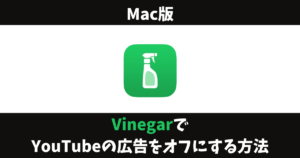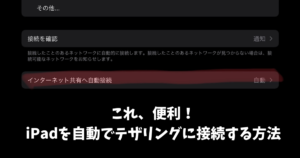\スマホ料金が2,970円に/
Vinegar:iPhoneとiPadのYouTubeを広告オフ・バックグラウンド再生で楽しむ方法

iPhoneやiPadでもYouTubeを広告オフにして快適に楽しみたい!ということで、「Vinegar」を購入しました。
SafariブラウザでYouTubeを見ることが大前提となるが、動画の画質固定やピクチャーインピクチャーも出来るし、バッググラウンド再生も出来る便利なアプリです。(YouTubeアプリは使えないです)
250円の有料アプリではあるが、Macにも使うことが出来るのでコスパも良い。
この記事では、Vinegarの使い方と設定方法を紹介していきます。
Vinegarの使い方と設定方法
まずは、「Vinegar」をインストールします。
広告をオフにするためのYouTube Premiumは、月額1,180円のサブスクリプションなので、250円の買い切りは良心的な価格ですよね。
iPhone、iPad版を購入すれば、もれなくMacでも使うことが出来るので、有料アプリとしてはコスパが良いです。
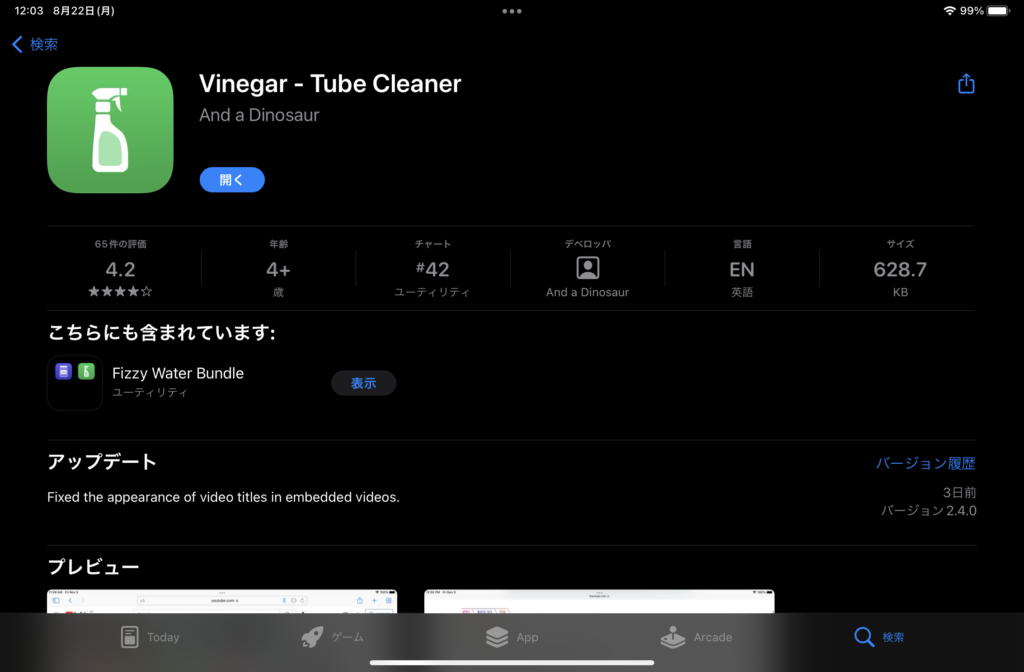
Vinegarをインストールすることが出来たら「設定」アプリを開きます。中に入ることが出来たら「Safari」をタップします。
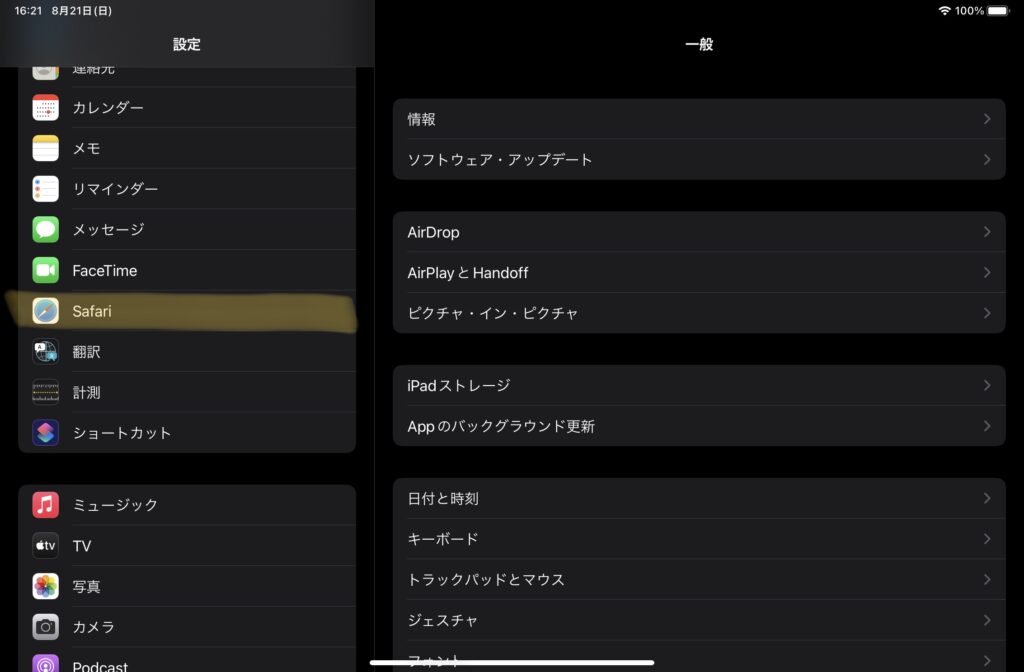
Safariの中に入ると「Vinegar」のアイコンをタップして入ります。
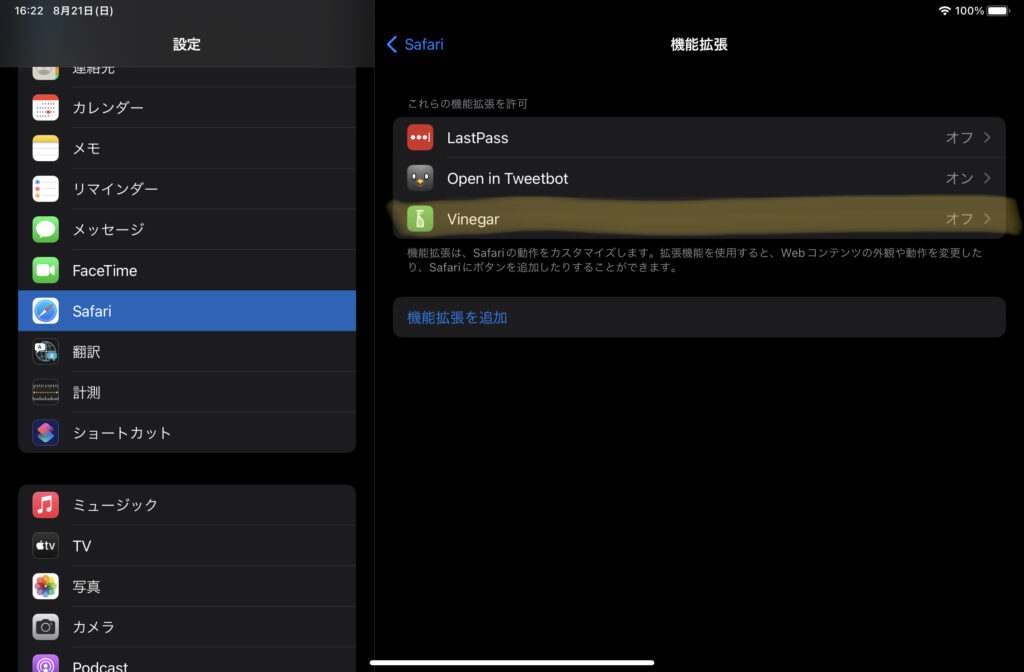
Vinegarの中に入り、Vinegarをオンにします。
さらに、右下の赤丸のところを全て「許可」にします。ちょっとめんどくさいが、頑張って許可してあげましょう。
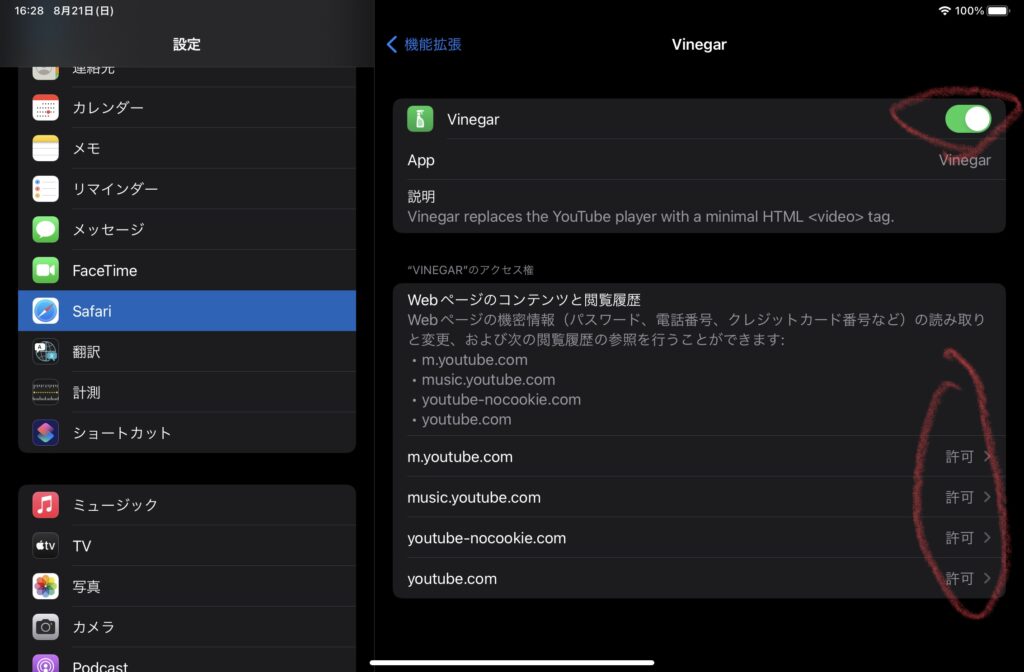
設定アプリの設定が完了し、SafariブラウザでYouTubeを開くと、URLのタブバーに「Vinegar」のアイコンをタップします。
画像に番号を振り説明文を下記にまとめましたので参考にしてみて下さいね。
- Show Toolbar:ツールバーに表示させる
- Auto Next Video:次の動画を自動で再生する
これは好みでチェックを入れましょう。私は、どちらもチェックを入れています。
- Video quality:画質
どんな動画にでも対応できるように「Best」に設定しています。再生する動画によって画質が違うので、その動画の最高画質で再生するようにしています。
- Transelate subtitles to:字幕の翻訳
字幕で翻訳する場合に、どの言語で表示させるかなので、「日本語」に設定しています。
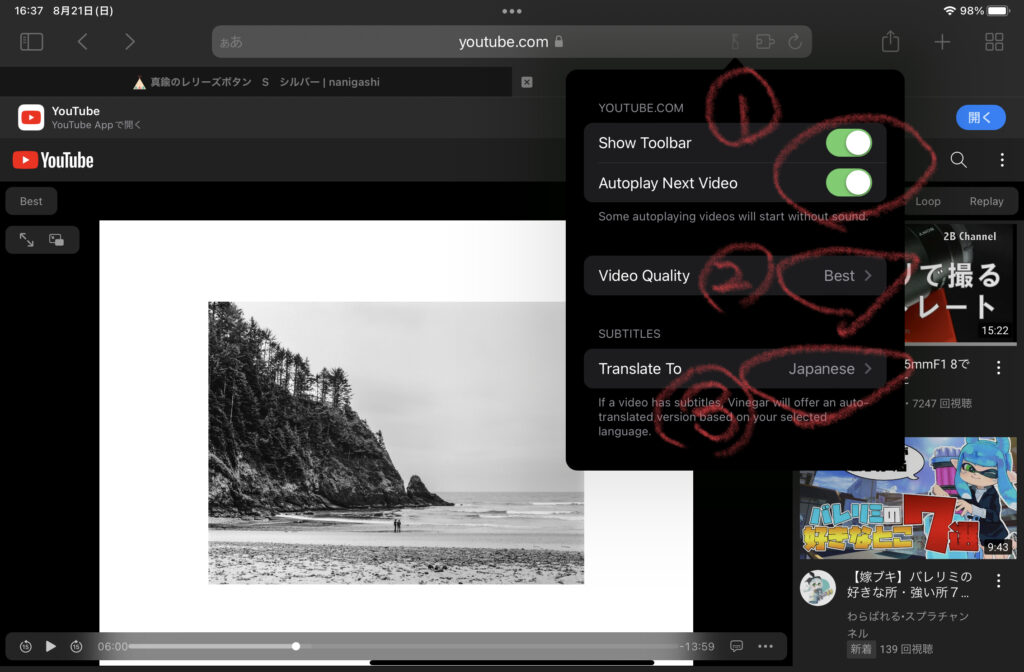
iPhone・iPadのVinegarが出来ること
広告オフに出来る
Vinegarを導入するだけで、広告オフにすることが出来ます。
YouTube Premiumは、サブスクリプションの月額1,180円支払って広告オフにするが、Vinegarは、250円の買い切りは良心的な価格。
最近のYouTubeは、広告多すぎていたので助かってます。

画質固定も出来る
公式のYouTubeでは、自動(推奨)でしか固定が出来なかったが、Vinegarなら画質を固定することが出来ます。
投稿者のアップする画質に依存することにはなるが、常に綺麗な画質で見れるように「Best」に設定しています。Bestに設定しておけば、見る動画の最高の画質で見ることが出来ます。
いちいち、画質の変更する手間がなくなるし、常に良い画質で見ることが出来るのは便利です。
Auto、144p、240p、360p、480p、720p、1080p、1440p、2160p、Audio
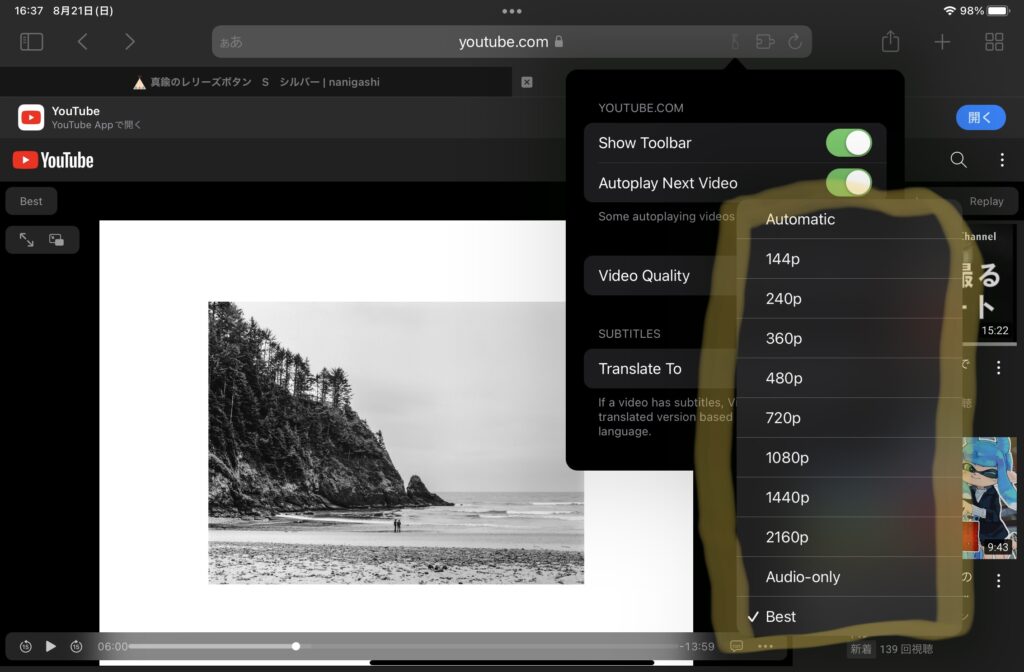
バッググラウンドでも聞ける
Vinegarなら「Audio」という選択肢があるので、そこをタップするとバッググラウンドで音声のみを聞くことが出来ます。
iPadで作業したり、ウォーキングしたりしながら、音楽やノウハウ系の動画をラジオ感覚で聞くことが出来るのは嬉しいですね。
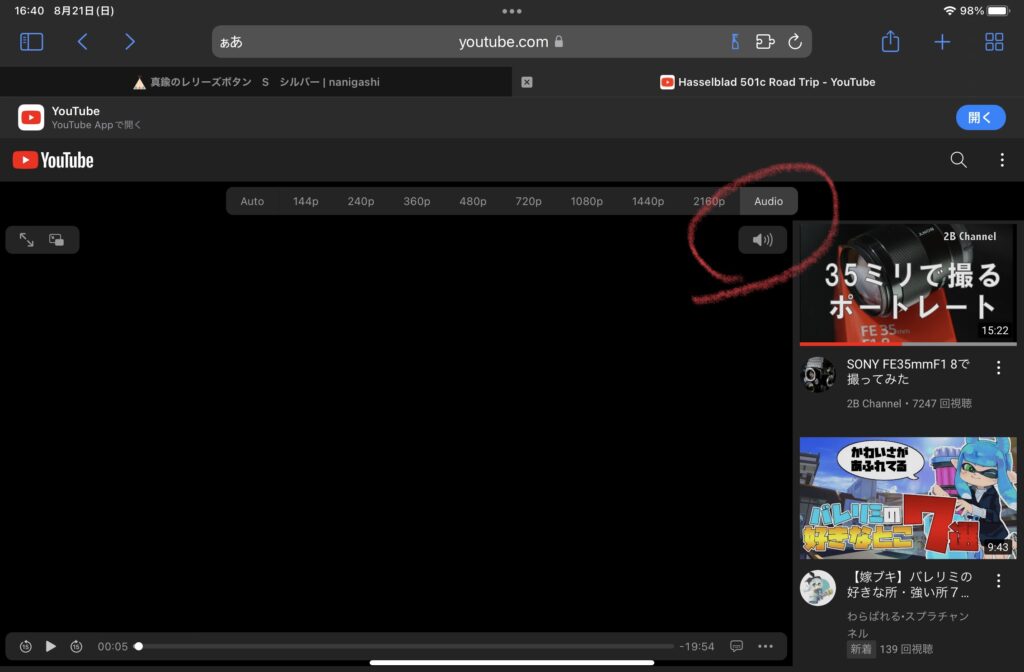
ピクチャーインピクチャーも出来る
ピクチャーインピクチャーにも対応しているので、ネットサーフィンしたり作業しながら、動画をながら見をすることも出来ます。
Safariブラウザを閉じて、他のアプリを立ち上げてもピクチャーインピクチャーは継続することが出来ます。
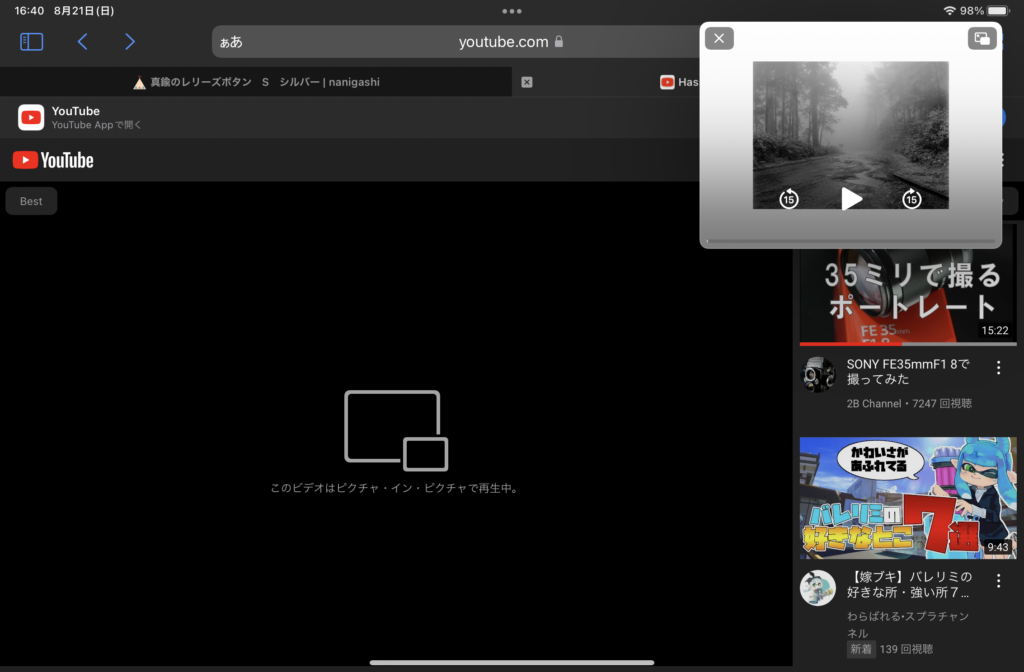
ループやリプレイも出来る
右赤枠にあるループやリプレイのアイコンをワンタップするだけで、設定することが出来ます。
気に入った曲を何度も聴くことも多いので、ワンタップで設定出来るのは嬉しい機能。
リプレイはすぐに巻き戻せます。
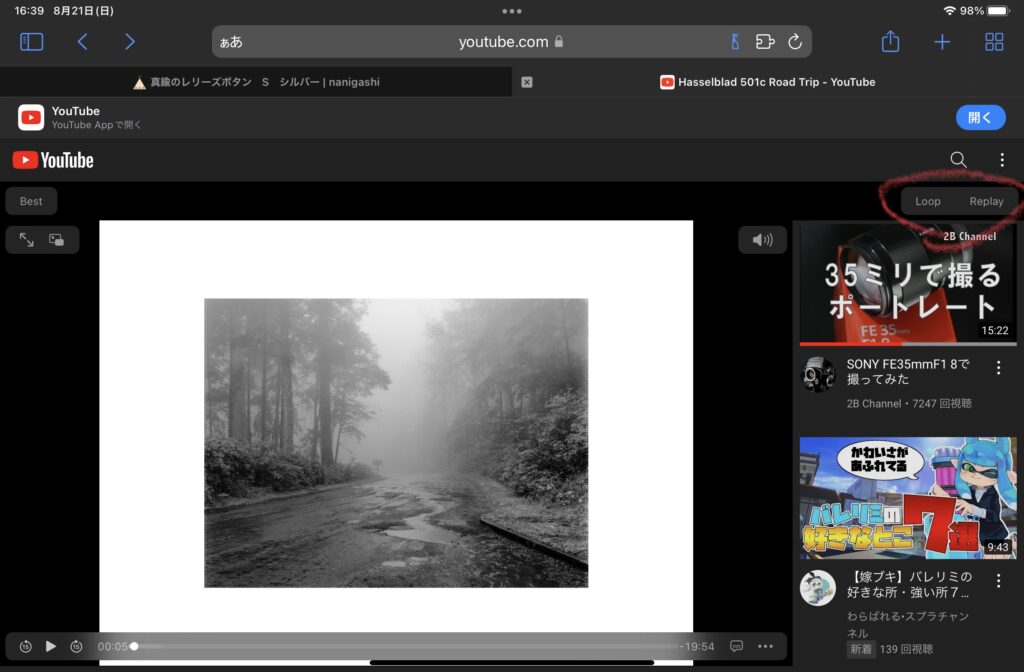
Macにも使える
iPhoneやiPadでVinegarを購入しても、追加料金なしでMacでも使うことが出来ます。
250円買い切りで、いくつかのデバイスで使えるのは嬉しい。もちろん使えるのは、同Apple IDでログインしているデバイスだけなので注意してください。
「Vinegar:MacのSafariでYouTubeの広告オフと画質固定する方法」では、設定方法などを詳しく書いてあるので、参考にしてみて下さいね。
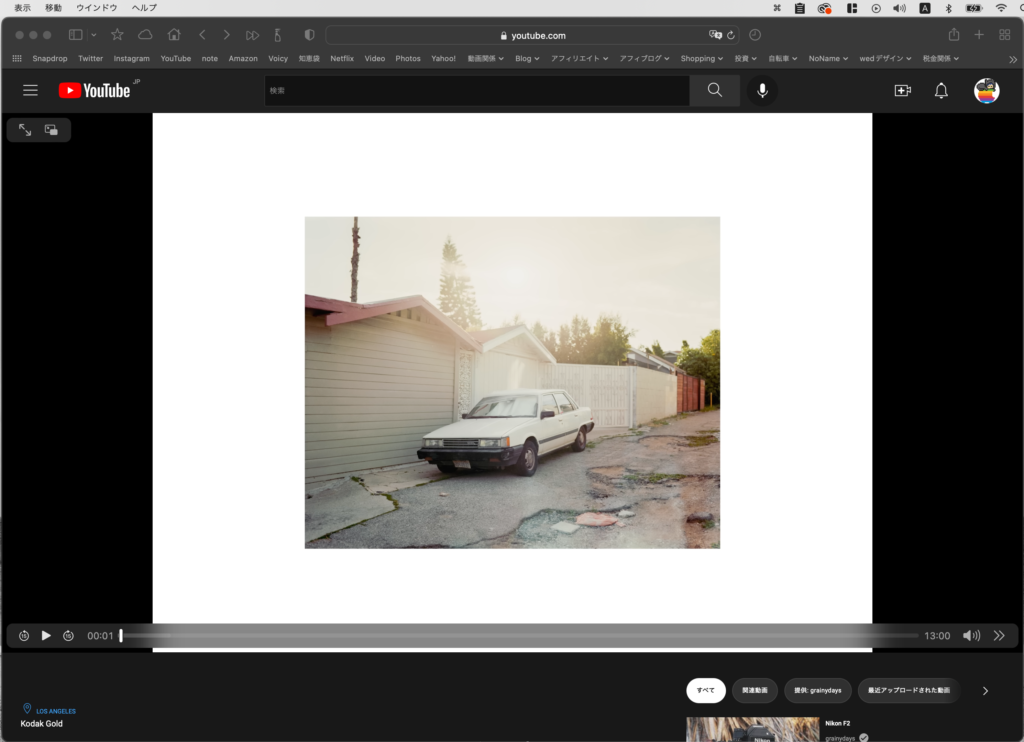
まとめ
「Vinegar」は、バックグラウンド再生にも対応しているので、ブラウザを閉じてもラジオ感覚で使えるので重宝しています。
iPhoneやiPadで、YouTubeを良く見る方で、広告にウンザリしている方におすすめのアプリ。
それでは、良いYouTubeライフを!
愛用アイテム
関連記事